Anuncio
En noviembre del año pasado, escribí sobre cómo configurar iCloud para tus dispositivos iOS. iCloud es el servidor de sincronización de archivos de lujo de Apple que se ha mejorado con el reciente lanzamiento de su último sistema operativo, León de montaña, 10.8. iCloud ha sido muy útil para actualizar datos de correo electrónico, contactos y calendario en dispositivos Mac e iOS. Pero ahora incluye características adicionales para archivos de documentos, tanto para aplicaciones nativas de Apple como de terceros. En este artículo explico muchos de los pros y los contras de guardar documentos de texto en iCloud.
iCloud es más útil si está utilizando más de una Mac y / o iPad o iPhone. También hay aplicaciones de texto de terceros como Byword que también aprovechan iCloud. Y si eres usuario de PC, Apple explica cómo configurar iCloud en Windows.
Configuración básica
Si ha configurado iCloud en su (s) dispositivo (s) iOS, entonces todo lo que tiene que hacer es habilitarlo en Mountain Lion en su Mac, iniciando Preferencias del Sistema> iCloud. Asegúrese de que Notas y Documentos y datos estén marcados. Esto permitirá que las aplicaciones guarden documentos en su cuenta de iCloud.
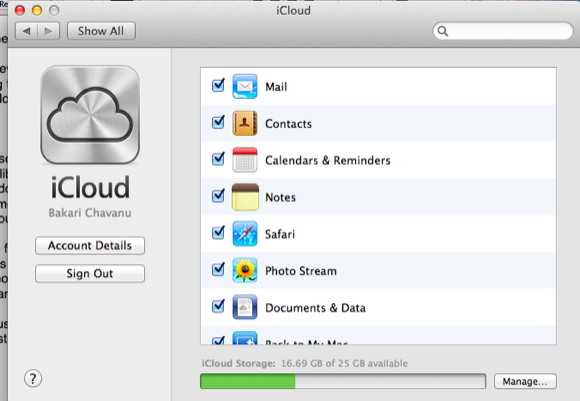
En cuanto a las aplicaciones de procesamiento de textos nativas de Apple, solo la aplicación Notes, TextEdit y el conjunto de aplicaciones de oficina iWork, Pages, Numbers y Keynote, funcionan con iCloud. Sin embargo, si necesita sincronizar sus documentos entre dispositivos, solo Notes e iWorks lo harán. No hay una versión iOS de TextEdit. Sin embargo, puede compartir documentos TextEdit entre Mac que ejecutan Mountain Lion, pero no en Windows.
Si no necesita todas las funciones adicionales de las aplicaciones de iWork y considera que la aplicación de Notas es demasiado limitada para el procesamiento de textos, le sugiero un editor de texto de terceros como Refrán que funcionan en dispositivos Mac e iOS.
Usando TextEdit
TextEdit es un programa editor de texto nativo en todas las Mac. Es ideal para escribir informes simples, gráficos y notas. Desafortunadamente, su integración con iCloud solo funciona con Mac que ejecutan Mountain Lion, mientras que Byword puede funcionar tanto en Lion como en Mountain Lion.
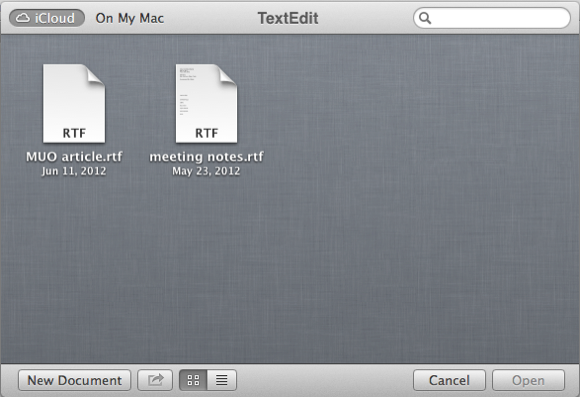
Usar TextEdit con iCloud es bastante sencillo. Ahora tiene la opción de guardar documentos en la nube o en el Finder. Incluso si no está utilizando múltiples dispositivos Apple, una de las características útiles de guardar documentos TextEdit en iCloud es que si su Mac alguna vez falla o es robada, sus documentos están en el iCloud donde pueden estar recuperado
Con los documentos guardados en iCloud no tiene que buscarlos en el Finder. Apple ha configurado una carpeta Documentos para cada aplicación integrada de iCloud. Cuando guarda un documento de texto en TextEdit, se le presenta la opción de guardarlo en iCloud o en Finder.
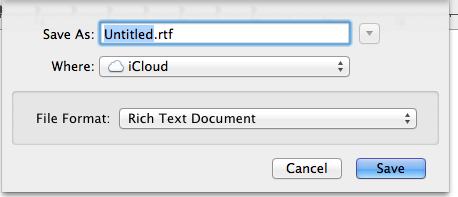
Ubica tus documentos TextEdit guardados en iCloud haciendo clic en Archivo> Abrir. Al principio puede parecer que no puede organizar sus archivos en carpetas separadas, pero puede hacerlo. Apple trajo la función de carpeta iOS a Mountain Lion en este sentido. Del mismo modo que crea carpetas para sus aplicaciones en sus dispositivos iOS, simplemente arrastre un archivo encima de otro para crear una carpeta para esos archivos. Desde allí le da un nombre a la carpeta y hace clic en el exterior para cerrarla.
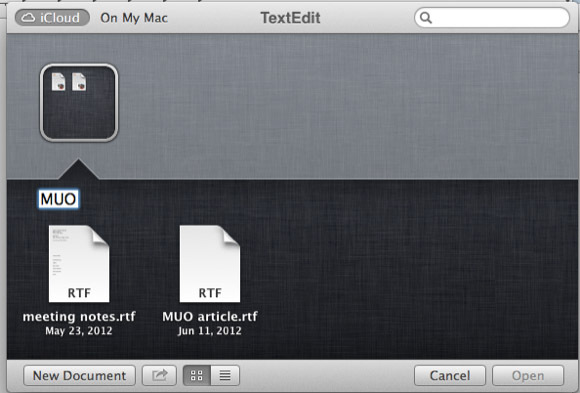
A diferencia del Mac Finder tradicional, no puede crear carpetas desde el cuadro de diálogo desplegable. Después de crear una carpeta en iCloud, se mostrará para que pueda guardar nuevos documentos.
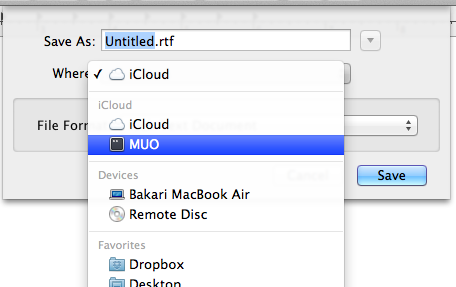
En la función de carpeta de iCloud, observe que puede iniciar un Nuevo documento en esta carpeta de iCloud, en lugar de usar Archivo> Nuevo. Observe también si hace clic con el botón derecho o Control en un archivo de la carpeta, tiene la opción de Cambiar el nombre, Mover a Papelera, Duplicar, previsualizar o compartirlo por correo electrónico, Mensaje y en otra Mac con Mountain Lion usando Entrega por paracaídas.
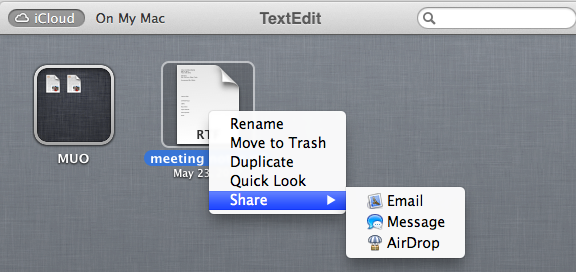
Cuando hace clic en el nombre del título de un archivo TextEdit, también obtiene opciones similares de cambio de nombre y reubicación de archivos, que incluyen la capacidad de bloquear un archivo para que no se puedan hacer cambios en él, así como la capacidad de explorar versiones guardadas de ese archivo expediente.
Compartir documentos usando iCloud
Como señalé antes, solo puede sincronizar documentos TextEdit en Macs que ejecutan Mountain Lion. Si desea sincronizar documentos de texto con sus dispositivos iOS, deberá usar Pages, la aplicación Notes o una aplicación de terceros. Dado que usar Notes es bastante sencillo, demostraré las opciones de sincronización en iCloud usando Pages.
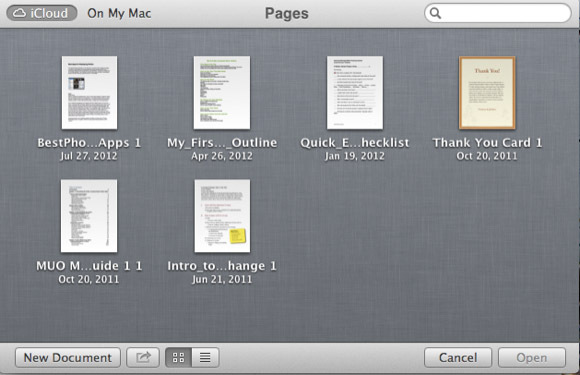
Las páginas (así como los otros dos programas de iWorks) tienen la misma integración de iCloud que se encuentra con TextEdit. Pero la sincronización de documentos de texto es donde iCloud ofrece una ventaja sobre, por ejemplo, Dropbox. Con iCloud, los cambios que realice en los documentos guardados en iCloud se actualizan casi automáticamente.
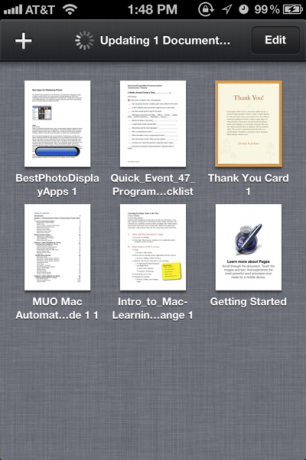
Cuando inicie la aplicación Pages en su iPhone o iPad, todos sus documentos de Pages se descargarán al dispositivo si se guardan en iCloud. Cuando abre un documento desde iCloud en su dispositivo móvil, tiene la opción de conservar el documento original en el dispositivo móvil, o hacer una copia del mismo y luego abrir la versión más actualizada. Esto es importante porque, a diferencia de Pages en su Mac, no existe la función Examinar versiones en sus dispositivos iOS que ejecutan Pages.
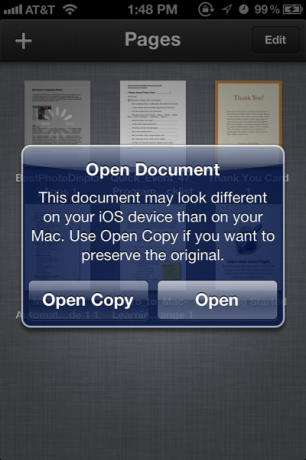
Si está trabajando en un documento de Pages en su Mac, y luego cambia a ese mismo documento de Pages ya abierto por ejemplo, tu iPad (por cierto, encuentro que leer documentos de Pages en mi iPad es casi como leerlos en un periódico formato. Es diferente de leerlos en mi Mac.) Los cambios no siempre serán automáticos. Es posible que tenga que esperar varios segundos para que ocurra la actualización, al menos esa ha sido mi experiencia.
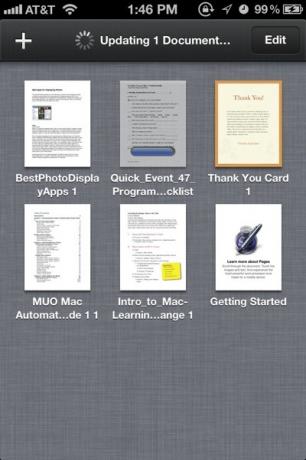
Sin embargo, si el documento de Pages en su dispositivo iOS está cerrado, se actualizará a la última versión guardada en iCloud cuando lo abra. Cuando cierre el documento de Pages (u otro iWorks) en su dispositivo iOS, verá una indicación de que se está actualizando en iCloud. Si va de un lado a otro entre sus dispositivos Mac e iOS, solo debe conocer los cambios que ha realizado en los documentos. Las versiones de navegación en su Mac pueden ser muy útiles para recuperar cambios, pero no contaría totalmente con ello en todos los casos, ya que solo puede mostrar los cambios guardados.
Esta función de sincronización de iCloud es excelente, pero desafortunadamente, por lo que puedo decir, no le permite coautor de un documento en tiempo real como puede decir con Google Docs. Puede compartir documentos, pero nadie más puede acceder a los documentos en su cuenta de iCloud en su computadora.
Aunque iCloud está fuera de la etapa beta, Apple continuará construyéndolo y perfeccionándolo. Háganos saber lo que piensa de iCloud hasta ahora. ¿Es una característica en Mountain Lion que estabas esperando? ¿Qué mejoras le gustaría que se hicieran y qué problemas ha tenido con ellos?
Bakari es escritor y fotógrafo independiente. Él es un usuario de Mac desde hace mucho tiempo, fanático de la música de jazz y hombre de familia.


